Беспроводное подключение
Графический планшет можно использовать в беспроводном режиме или режиме USB, но не в обоих режимах одновременно. Беспроводной режим активируется, если планшет настроен должным образом для беспроводной работы, а кабель USB отключен.
Если планшет настроен для беспроводной работы, при отключении кабеля USB планшет выполняет поиск и подключение к беспроводному приемнику в течение 4 секунд. Если приемник обнаружить не удалось, планшет переходит в спящий режим. При подключении через USB беспроводной режим выключается и выполняется активация режима USB.
Кратковременно нажмите кнопку питания для вывода планшета из спящего режима.
Индикаторы беспроводного режима
Индикаторы состояния батареи на планшетах Intuos и Intuos Pro расположены на задней стороне планшета рядом с отсеком для хранения беспроводного приемника, рядом с правым или левым углом планшета.
- Светится желтым, если кабель USB подключен и выполняется зарядка батареи.
- Светится зеленым, если кабель USB подключен, а батарея полностью заряжена.
- Выключен, если кабель USB отключен и планшет работает в беспроводном режиме.
Как сделать графический планшет беспроводным
Русский Русский
RU RU
RU UA
RU RU
RU UA
Как включить беспроводной режим для планшета, поддерживающего беспроводное соединение?

Некоторые модели планшетов Huion могут подключаться к вашему компьютеру с помощью беспроводной технологии 2,4 ГГц с радиусом действия до 10 метров.
Пошаговая инструкция на примере графического планшета Huion G10T:
1) Установите драйвер на компьютер в соответствии с инструкцией.
2) Отсоедините USB кабель и подключите беспроводной модуль к USB порту компьютера.
3) Убедитесь, что аккумулятор планшета заряжен, так как при низком заряде вы не сможете использовать его в беспроводном режиме. В этом случае используйте проводной режим для одновременной работы с планшетом и зарядки аккумулятора.
4) Нажмите кнопку питания на планшете. Для некоторых моделей необходимо перевести переключатель в режим ON для работы в беспроводном режиме или в режим OFF для работы в проводном режиме.
Графические планшеты Huion, которые поддерживают беспроводное подключение: WH1409 (2048), WH1409 (8192), WH1409V2, DWH69, G10T, Q11K, Q11K V2, Q620M.
Как подключить графический планшет к телефону
В последние годы технологии развиваются крайне стремительно. Каждый из нас может попробовать себя в роли фотографа с крутой камерой, режиссера с возможностями современного софта и, конечно, художника, с множеством разных приложений. Однако не стоит забывать и о разных гаджетах, которые помогают нам в реализации своих задумок. Для людей, неравнодушных к рисованию таким является графический планшет. Научить рисовать мы, к сожалению, их не сможем, но объяснить все технические тонкости настройки — без проблем.

Подключаем телефон к графическому планшету.
Что такое графический планшет
Графический планшет — это устройство, состоящее из плоской сенсорной панели и стилуса, которое предназначено для для ввода информации, созданной от руки, непосредственно в компьютер.
Вы можете совершенно справедливо ответить: а причем здесь смартфон? Суть в том, что создание рисунка на холсте — сложный процесс, требующий определенного навыка и условий работы.

Графический планшет — это не тот планшет, к которому вы привыкли.
С учетом того, что в последнее время люди начали активно путешествовать, мало кто из художников или дизайнеров работает только из дома. А значит, ноутбук оказывается не всегда под рукой, из чего возникают некоторые трудности. Тут вам отлично пригодится телефон, который без проблем справится со всеми задачами. Очень удобно, если вы находитесь где-то вдали от дома.
Удобно ли рисовать на графическом планшете без экрана
Понятно, что сценарий использования графического планшета с телефоном имеет нюансы. Учтите, если подключать панель к смартфону, вы не сможете увидеть весь рисунок, ибо диагональ экрана телефона вам просто этого не позволит. Художники говорят, что для комфортного использования подойдет телефон с диагональю не менее 6,2″.
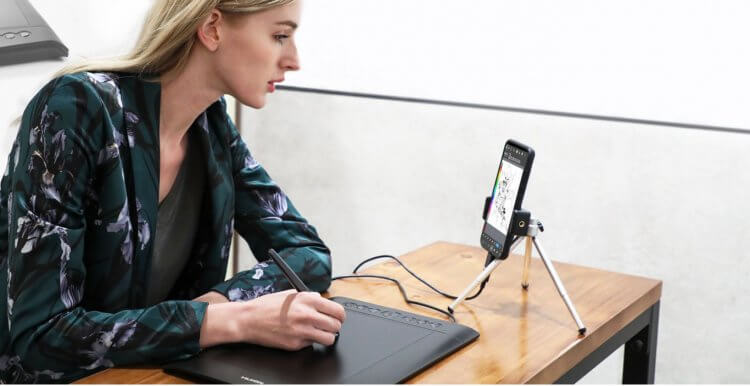
Кроме планшета придется купить подставку и OTG-кабель.
Плюс, имейте в виду, что кроме планшета вам придется купить подставку под телефон и специальный переходник OTG, чтобы соединить два гаджета между собой. Это обуславливает некоторые трудности, в том числе и материальные. Смело докидываете к стоимости еще тысячу рублей.
Плюс, надо понимать, что далеко не все смартфоны совместимы с графическими планшетами. Если только планируете покупку такого устройства, обязательно ознакомьтесь с инструкцией к гаджету и обратите внимание на совместимость. Кроме этого, скачайте OTG Checker, чтобы проверить смартфон на совместимость с переходником.
Подписывайтесь на нас в Яндекс.Дзен, там вы найдете много полезной и интересной информации из мира Android.
Как подключить графический планшет к смартфону
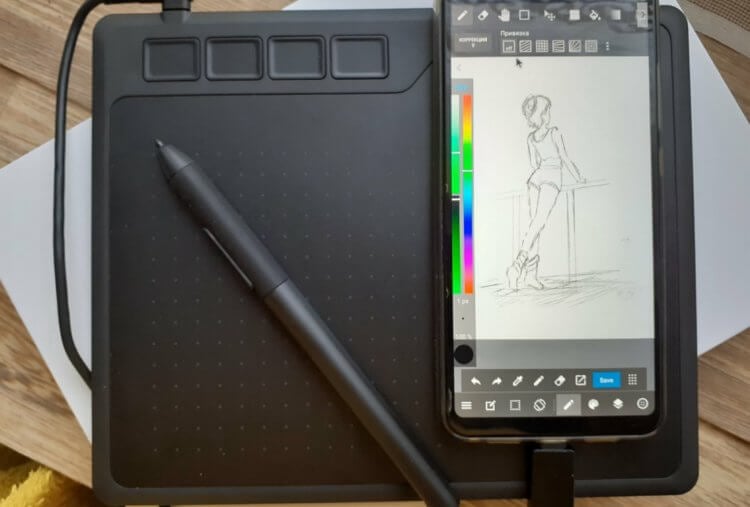
Рисовать на графическом планшете в связке с Android вполне можно.
Еще раз повторимся. Графический планшет — не самостоятельное устройство, а лишь периферия, которая служит вспомогательным инструментом. Перед покупкой проверьте совместимость вашего телефона, версию операционной системы и уточните, поддерживает ли ваше устройство подключение OTG-кабелей.
Несмотря на то, что графических планшетов на рынке достаточно много, процесс подключения проходит на всех устройствах примерно одинаково:
- Перейдите в Настройки, Основные и активируйте опцию OTG.
- Подключите кабель OTG к графическому планшету.
- Затем подключите к проводу ваш Andoroid-смартфон.
- Возьмите стилус и попробуйте поводить пером по планшету.
- Если телефон воспринимает стилус как мышь, то все работает правильно.
- Далее откройте любое приложение для рисования и опробуйте машину.
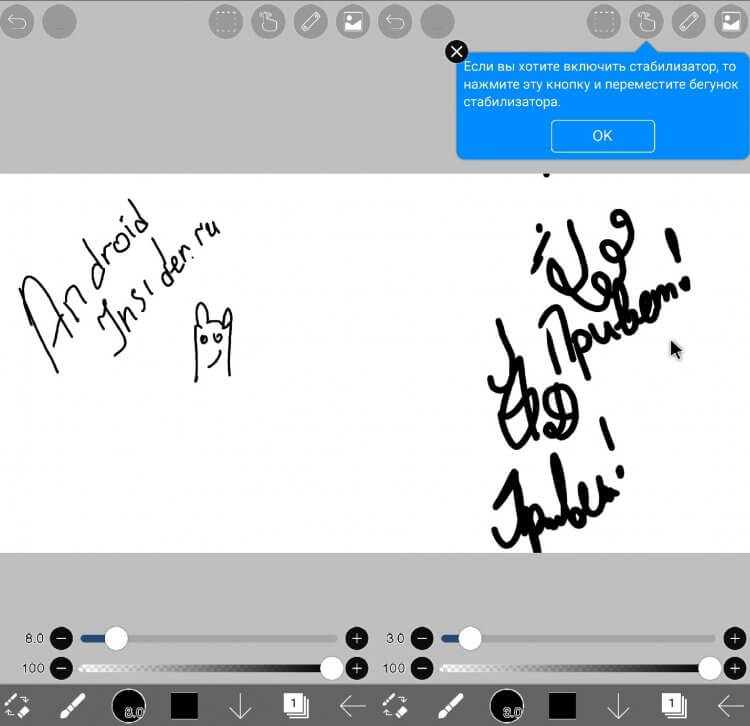
Первые наброски на графическом планшете в связке с Android-смартфоном.
Дальше уже все зависит конкретно от вашего устройства. Конкретно мой планшет имеет кнопки на самом пере, что значительно расширяет его функциональность. Уделите немного времени для тонкой настройки своего устройства и будет вам счастье.
Среди наших читателей есть те, кто рисует на графическом планшете? Сталкивались ли вы с какими-то трудностями по этому поводу? Обязательно дайте обратную связь в нашем Телеграм-чате или в комментариях ниже. Крайне интересно прочесть.
Источник http://101.wacom.com/userhelp/ru/wirelessconnection.htm
Источник https://huion.com.ua/wireless_mode
Источник https://androidinsider.ru/gadzhety/kak-podklyuchit-graficheskij-planshet-k-telefonu.html